Installation de ZoneMinder sur Debian Wheezy pour réaliser un serveur de Vidéo-Surveillance autonome.
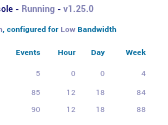
Après l’acquisition et la mise en fonction depuis Linux d’une caméra de VidéoSurveillance autonome, je voulais tester ZoneMinder.
Un peu plus d’un an (14 mois) plus tard, après avoir récupéré quelques PC portables « quasiment » HS (Hors Service), j’ai pu me lancer et monter un serveur de VidéoSurveillance sur machine dédiée.
Déjà, Merci à Yannick H (le mari de Mélanie R) et à Anne P pour leurs dons de machines(s) servant au quotidien ou servant de test.
Et puis Merci au Monde Libre puisque tout ceci ne serait pas possible sans :
- Linux dans sa distribution Debian, le Système d’Exploitation.
- ZoneMinder, le programme de VidéoSurveillance
Il y aura plusieurs parties dans cet article :
- L’installation de Debian comme système d’exploitation
- L’installation de ZoneMinder dans sa dernière version.
1. L’installation de Debian comme système d’exploitation
Pour installer Debian sur un portable, je vous conseille de télécharger la version 7.4 en live DVD pour voir si ça passe en « Live » puis de réaliser l’installation.
Il existe des tas de tuto sur le Net (cherchez « installation Debian ») ; alors voici juste un récapitulatif simpliste.
Pour plus d’informations : Manuel d’installation pour la distribution Debian GNU/Linux
L’installation est hypersimple :
- Démarrer sur le CD/DVD et choisir « Graphical Install »
- Choisir la langue, puis le pays, puis la langue du clavier
- Configurer le serveur (Pour faire simple = laisser vide)
- Choisir un nom pour la machine (moi, je mets « Debian » et le modèle de l’ordi)
- Configurer le domaine (Pour faire simple = laisser vide)
- Choisir un mot de passe pour le compte root (administrateur)
- Créer un utilisateur normal (par exemple « Prénom NOM »)
- Choisir l’identifiant (il propose d’emblée « prenom »)
- Créer un mot de passe pour cet utilisateur
- Choisir partitionnement assisté (y a rien à faire)
- Choisir le disque dur d’installation (automatique si 1 seul disque)
- Partitionnement ; si vous débutez, choisissez la 1ère ligne
- Résumé des partitions et validation des actions à exécuter
- Confirmation pour partitionner le disque
- Installation … Laissez faire en surveillant de temps en temps
- Configurer l’outil de gestion des paquets = Ajouter un miroir maintenant
- Sélectionner « France »
- Choisir un miroir (ne pas choisir les premières lignes)
- Serveur proxy = si vous ne savez pas, laissez la ligne vide
- Statistiques des paquets, je conseille de cocher « oui »
- Choisir les logiciels à installer (je conseille « environnement bureau » ; « serveur SSH » ; « utilitaire » usuels » et, si c’est un portable, « ordinateur portable »)
- Installer « Grub » pour pouvoir démarrer le système (donc, dire « oui »)
- Installation terminée ; ça redémarre
- Et voilà, mettez votre mot de passe pour vous « logger »
- Et … vous êtes sur un système Linux ; facile la vie (et pas chère).
- Heureux (heureuse) ??? 🙂
En attendant que je retravaille mes captures d’écran, voici un pas à pas très bien fait (et en images) pour l’installation détaillée de Debian 7.
Pour installer ZoneMinder, vous pouvez tout simplement demander à synaptic (le gestionnaire de paquets) d’installer le paquet ZoneMinder présente dans les dépots.
Mais, afin de bénéficier de la dernière version, je vais vous faire jouer avec les lignes de commande.
C’est un truc qui va faire un peu peur, mais c’est facile et ça impressionne toujours les ami(e)s et les enfants 😉
C’est ce que j’ai fait quand j’ai installé mon ancienne version.
Je me suis inspiré de ce que j’ai trouvé sur le Net (je n’ai aucun talent), principalement de l’excellent site memo-linux.com et, en particulier, de cet article d’installation de ZoneMinder 1.26.4 sur Debian 7
Là, j’ai adapté pour avoir la dernière version en date, soit ZoneMinder 1.26.5
Pour commencer, lancer le Terminal Administrateur
Ensuite, un petit
apt-get update
Nous y sommes –>
Installation des dépendances :
apt-get install -y apache2 mysql-server php5 php5-mysql build-essential libmysqlclient-dev libssl-dev libbz2-dev libpcre3-dev libdbi-perl libarchive-zip-perl libdate-manip-perl libdevice-serialport-perl libmime-perl libpcre3 libwww-perl libdbd-mysql-perl libsys-mmap-perl yasm subversion automake autoconf libjpeg8-dev libjpeg8 apache2-mpm-prefork libapache2-mod-php5 php5-cli libphp-serialization-perl libgnutls-dev libjpeg8-dev libavcodec-dev libavformat-dev libswscale-dev libavutil-dev libv4l-dev libtool ffmpeg libnetpbm10-dev libavdevice-dev libmime-lite-perl dh-autoreconf dpatch
Création d’un paquet (.deb) de ZoneMinder :
– Téléchargement de la dernière version sur le github de ZoneMinder :
git clone https://github.com/ZoneMinder/ZoneMinder.git zoneminder
– Entrer dans le répertoire :
cd zoneminder/
– Création d’un lien symbolique du répertoire debian :
ln -s distros/debian
– Vérification des dépendances :
dpkg-checkbuilddeps
– Création du paquet .deb de ZoneMinder :
dpkg-buildpackage
Installation de ZoneMinder.
– Remonter d’un cran dans l’arborescence du répertoire courant :
cd ..
– Installation du paquet ZoneMinder :
dpkg -i zoneminder_1.26.5-1_*.deb
– Si ça renvoie un ou des erreurs suite à l’installation, faites :
apt-get install -f
– Reconfiguration de ZoneMinder :
dpkg-reconfigure zoneminder
– Vérifier que ZoneMLinder est bien actif :
/etc/init.d/zoneminder status
ça doit renvoyer :
/ZoneMinder is running
Configuration du serveur web Apache.
– Création d’un lien symbolique de la configuration Apache pour ZoneMinder :
ln -s /etc/zm/apache.conf /etc/apache2/sites-enabled/zoneminder.conf
– Relance d’Apache :
service apache2 restart
Et voilà, la dernière version (ici, la 1.26.5) de ZoneMinder est installée.
Pour tester, il suffit d’entrer l’adresse locale dans un navigateur depuis l’ordinateur en question : https://127.0.0.1/zm/
Pour tester depuis un autre ordinateur du réseau, il faut :
– récupérer l’adresse IP de la machine en faisant un
ifconfig
– Puis rentrer l’adresse IP en question (par exemple 192.168.0.16) dans le navigateur de l’ordinateur distant : https://192.168.0.16/zm/
Évidemment, pour un accès depuis l’extérieur, le mieux est de basculer cette machine dédiée sur une adresse IP fixe choisie puis de demander à votre « Box Internet » de laisser passer le flux (mettre l’adresse en DMZ)
Par la suite, pour configurer la (ou les) WebCam, il peut être utile de connaitre des paramètres de l’appareil.
Pour vérifier si c’est bien « /dev/video0 », lancez « cheeze » (soit en ligne de commande, soit depuis le sous-menu des applications « son et video » et regardez dans les paramètres.
Pour connaître le « ID device » de l’appareil, dans un terminal, tapez :
lsusb
A vous de jouer maintenant !
Edit du 05/06/2014 :
En fait, Fred a fait la compilation pour 1-26-5 ; on se demande pourquoi je me suis embêté :
https://memo-linux.com/installer-zoneminder-1-26-5-sur-debian-7/
Je me suis connecté sur le Site de Reolink et ai fourni un nom et un mot de passe à la caméra : tout fonctionne sur le site de Reolink, meme le PTZ.
Pour tester en local, vous me dites : essayer dans VLC le flux réseau ;
rtsp://utilisateur:motdepasse@ADRESSE_IP:554/h264Preview_01_main
Que dois-je mettre dans :
* utilisateur
* mot de passe
est-ce le nom de la camera et son mot de passe ? —> VLC ne fait rien !
ou user et mot de passe au routeur ? VLC ne réagit pas mieux !
* ADRESSE_IP : de la caméra ou du routeur ou autre ?
l’ipscan obtenu :
———————
IP: 192.168.1.xx (xx a été modifié) –> est-ce l’IP de la caméra ?
Ping: 0 ms
Nom d’hôte: nom_de_ma_camera.lan nom_de_ma_camera a été modifié
Ports: [n/a]
Détection Web: [n/a]
Proxy HTTP : [n/a]
Bonjour Daniel,
Un routeur est un équipement réseau dont le rôle est de « router » le trafic, c’est à dire de diriger le trafic entre le réseau local et Internet.
Ici, sauf si je n’ai pas toutes les info, il s’agit d’un simple LAN où on a une Caméra IP et un serveur de vidéosurveillance sur le même réseau.
On va dire que la caméra est en IP 192.168.1.50 et que le serveur est en 192.168.1.100/zm.
Donc une fois connecté au serveur sur https://192.168.1.100/zm on doit pouvoir joindre la caméra.
On ne parlera donc que de la caméra pour ce qui est user/password/IP.
Idem pour le test dans VLC ; il n’est question que de la caméra.
Du coup :
– utilisateur : c’est le nom d’utilisateur de la caméra, généralement « admin » par défaut, sauf s’il a été modifié lors de la configuration initiale.
– mot de passe : c’est le mot de passe créé lors de la première configuration.
– ADRESSE_IP : il s’agit de l’adresse IP locale de la caméra sur le réseau, par exemple « 192.168.1.50 » (les adresse en 192.168.xx.xx (192.168.0.0/16) ne sont pas routables sur internet ; elles sont privées).
Bref,
Sur un autre PC Linux, avec VLC, on va d’abord tester le flux RTSP avec
rtsp://user_cam:password_cam@192.168.1.xx:554/h264Preview_01_main
ou selon la documentation officielle :
rtsp://user_cam:password_cam@192.168.1.xx/Preview_01_main
(Le port 554 est le port RTSP par défaut ; on peut donc ne pas le spécifier s’il n’a pas été modifié)
Selon mes recherches, 2 trucs à vérifier si ça ne fonctionne pas :
– Activer le RTSP sur la caméra : dans l’interface de configuration de la caméra (via l’application ou le client Reolink), il serait possible de vérifier que le protocole RTSP est bien activé.
– Si le flux ne démarre pas, essayez de modifier le timeout TCP dans VLC :
Outils > Préférences > Tous > Entrée/Codecs > Timeout de connexion TCP à 20000 ms.
++
Bonjour,
J’ai installé Zoneminder, mais depuis plusieurs semaines je n’arrive pas à installer une caméra IP (qui sera ultérieurement en Wifi) Reolink E1 Pro
J’ai contacté le fournisseur Reolink, et après plusieurs vérifications, elle fonctionne parfaitement dans le logiciel constructeur Reolink (sous Windows en machine virtuelle). Elle est même référencée comme fonctionnelle avec Zoneminder.
Malgré tous mes efforts de l’intégrer dans Zoneminder, je n’ai réussi qu’à connecter ma wecam dans Zoneminder ! maigre consolation …
Seriez-vous d’accord pour prendre le contrôle de mon PC par Teamviewer, pour voir ce qui bloque ?
Je suis informaticien confirmé sous Linux, mais les réseaux et la video ne me sont pas familiers.
Cdt
Daniel
Bonjour,
Rapide recherche car je manque de temps.
La E1 Pro figure bien dans la liste officielle des caméras Reolink compatibles avec ZoneMinder.
(prise en charge du protocole ONVIF et des flux RTSP/RTMP)
Il faudra se connecter à l’interface d’administration Reolink ou utiliser un routeur pour identifier l’adresse IP locale de la caméra (un nmap fonctionne aussi 😉 évidemment).
La E1 Pro fournit un flux RTSP utilisable par ZoneMinder.
Ça serait du type
rtsp://utilisateur:motdepasse@ADRESSE_IP:554/h264Preview_01_main=> Il faut tester l’URL RTSP dans VLC pour valider la configuration avant de s’embêter à l’ajouter à ZoneMinder. 🙂
Je suis passé à MotionEye depuis quelques années.
Mais je viens d’installer la dernière version de ZoneMinder.
Et j’ai réussi à intégrer mes 2 vieilles caméras IP (protocole http ; pas du rtsp donc différent) et une WebCam
Un peu chiant tout de même car logique différente de MotionEye 😀
Pour ajouter la caméra E1 Pro dans ZoneMinder, ça doit être comme ça :
– Accéder à l’interface web de ZoneMinder.
– Cliquer sur « Ajouter Caméra ».
– Dans les différents onglets :
– Source Type : Ffmpeg
– Source Path/Chemin : l’URL RTSP (avec les bonnes infos)
– Méthode : TCP
Après, pour le contrôle PTZ, faudra sans doute tâtonner (pas réussi pour mes caméras), mais ce n’est pas forcément le plus important.
Le plus important est de trouver le bon flux donc la bonne adresse rtsp.
++
Rétroliens : Tutoriel installation Camera IP marque HEDEN sur Linux Ubuntu – TREVILLY.COM
Rétroliens : VideoSurveillance avec Motion et SMS – TREVILLY.COM